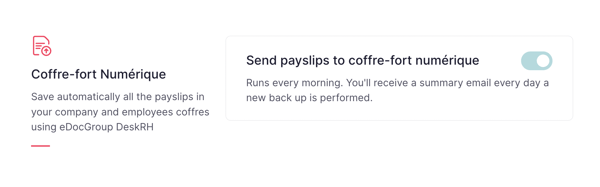Como instalar a Gestão de Recibos de Vencimento?
- Aceda a Marketplace →Apps
- Selecione Gestão de Recibos de Vencimento
- Clique em Instalar aplicação
- Selecione o(s) contabilista(s) desejado(s)
👀 Pode selecionar um ou mais contabilistas ao configurar a gestão da de recibos de vencimento de sua empresa. Você também pode pular esta parte se não quiser escolher um contabilista no momento e editá-lo mais tarde.
❗️ Dependendo da localização de sua(s) entidade(s) jurídica(s), a Factorial ignorará a seleção do país e escolherá automaticamente o país de gestão de seus recibos de vencimento.
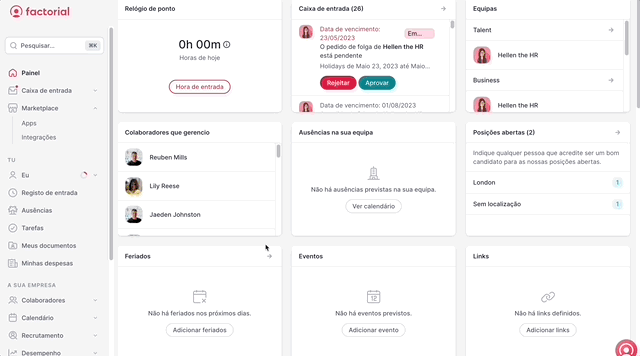
Configuração
Uma vez instalada a aplicação de gestão de recibos de vencimento, os utilizadores podem configurá-la indo a Configurações:
- Aceda a Configurações , localizada no menu da barra lateral.
- Desloque-se para baixo até a secção Finanças.
- Selecione Recibos de Vencimento.
Nas Definições, aparecerão diferentes secções:
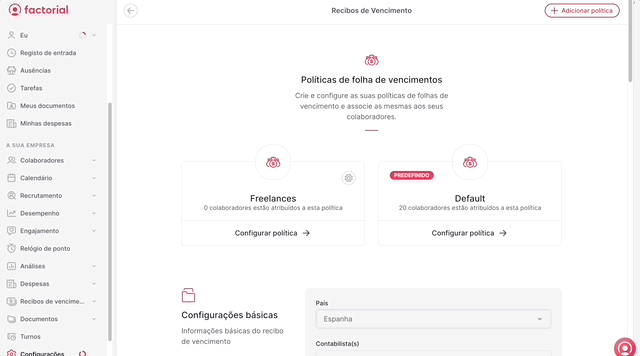
Políticas de recibos de vencimento
❗ É possível selecionar, gerir e editar políticas de recibos de vencimento.
A política padrão de recibos de pagamento é configurada aquando da primeira instalação dos recibos de vencimento. Durante esse processo, o usuário será solicitado a criar a política padrão para todos os colaboradores e configurar o seguinte:
- Nome da política.
- Periodicidade: com que frequência os colaboradores na apólice são pagos. No momento, a Factorial suporta periodicidades de recibos de vencimento de: mensais, semanais, a cada duas semanas, e duas vezes por mês.
- Data de início: quando começa a ser ativo.
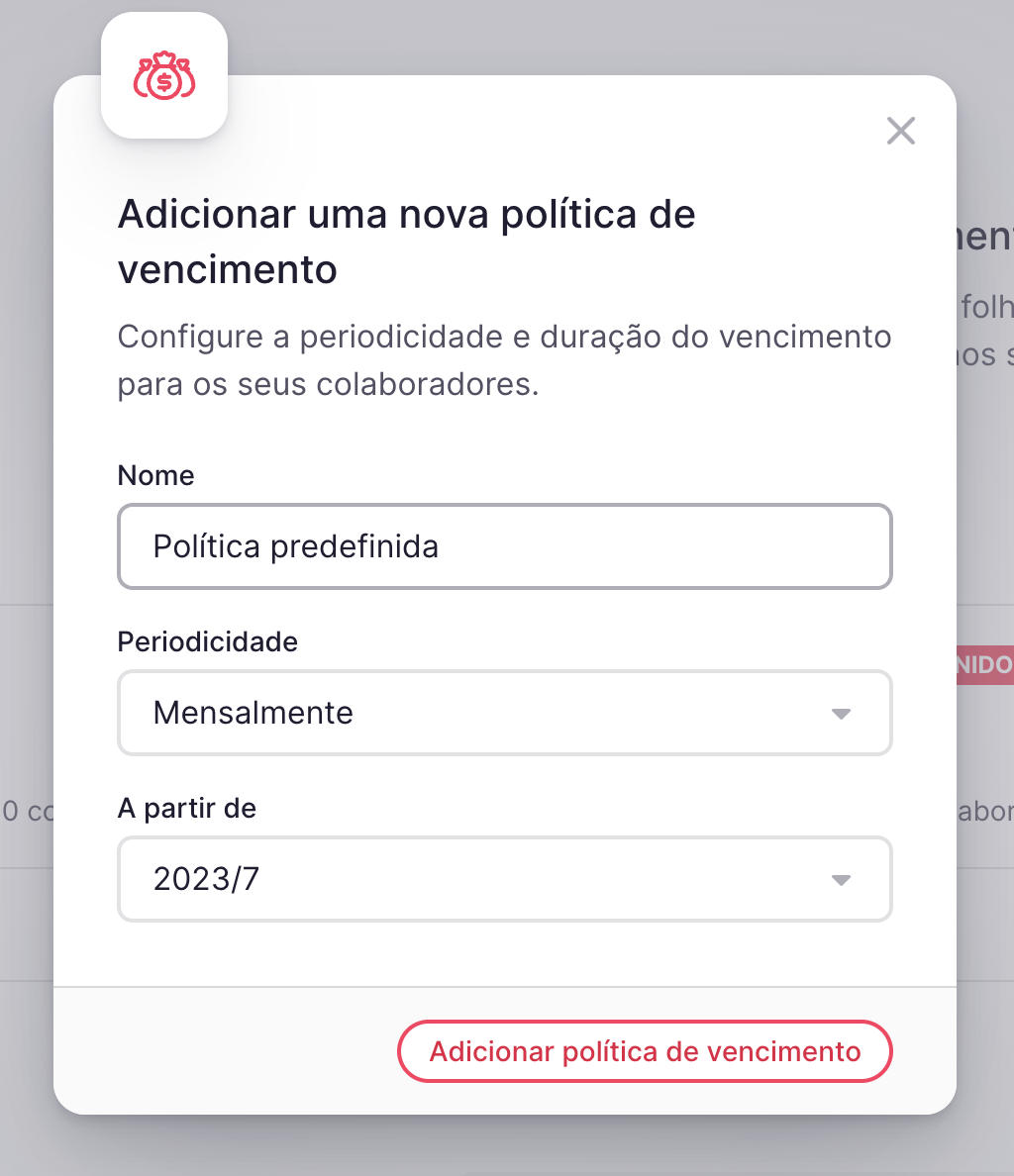
Após a instalação, as políticas de recibos de vencimento podem ser geridas na página de configurações de gestão de recibos de vencimento:
- Criar novas políticas.
- Renomear políticas existentes. Por enquanto, os restantes campos de uma política não podem ser editados.
- Alterar a política predefinida.
As políticas de recibos de vencimento não podem ser eliminadas ou arquivadas.
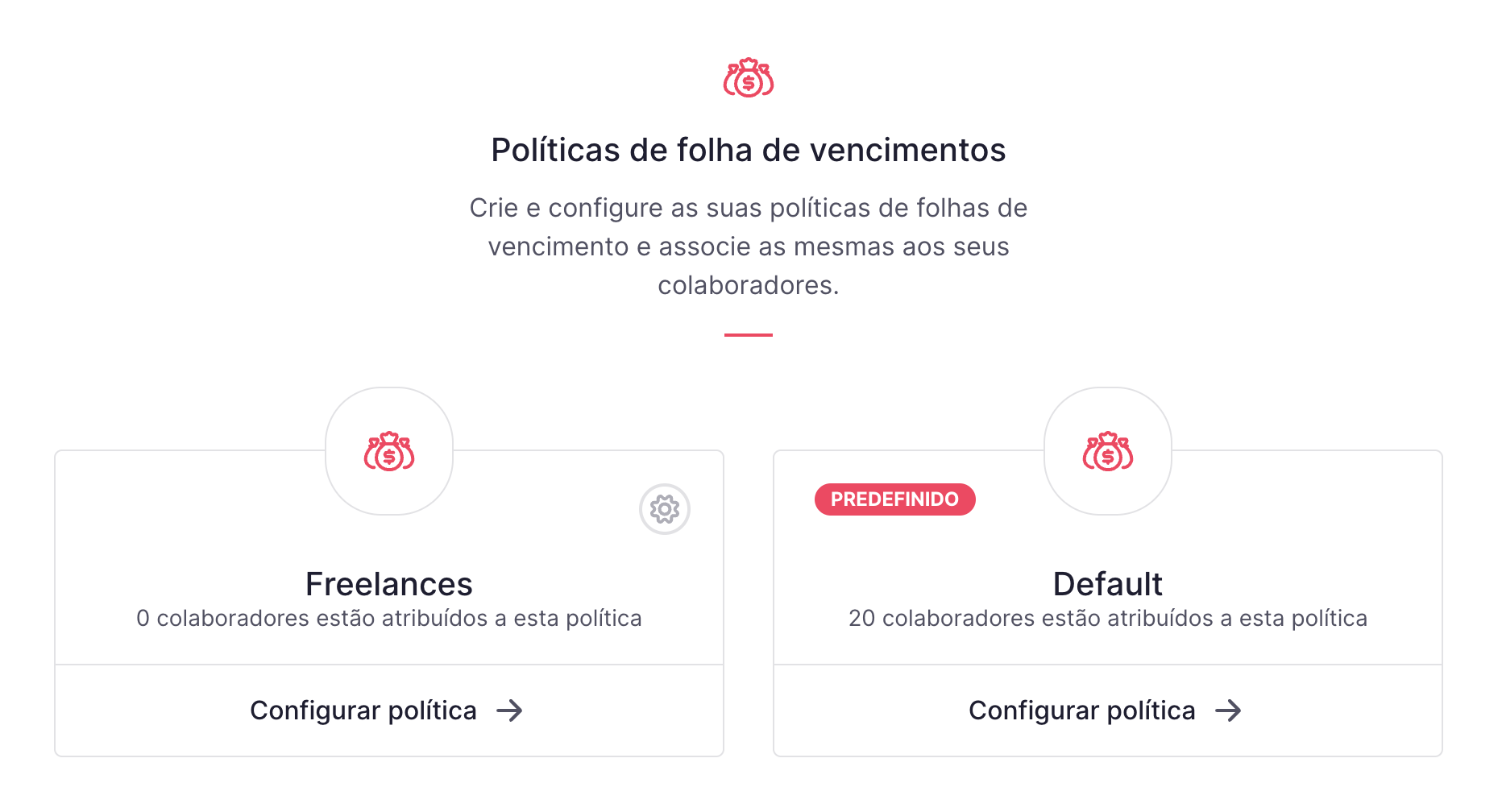
Configurações básicas
Aqui verá o(s) contabilistas que selecionou anteriormente. Pode adicionar ou eliminar o(s) contabilistas mais tarde nesta secção.
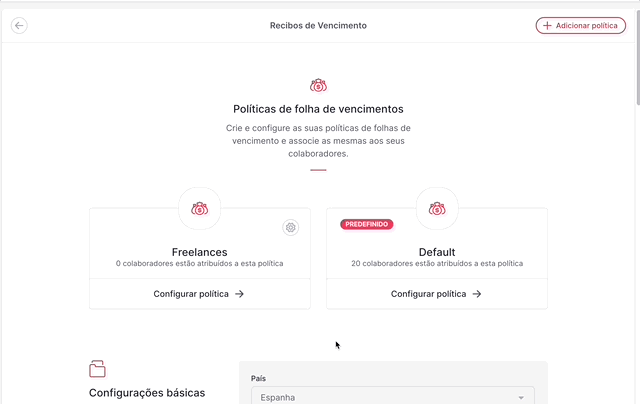
Incidências
O número de eventos que estão a ser controlados ou não controlados pela sua empresa. A partir daqui, terá acesso à página de definições de incidências, onde poderá configurar todas as incidências.
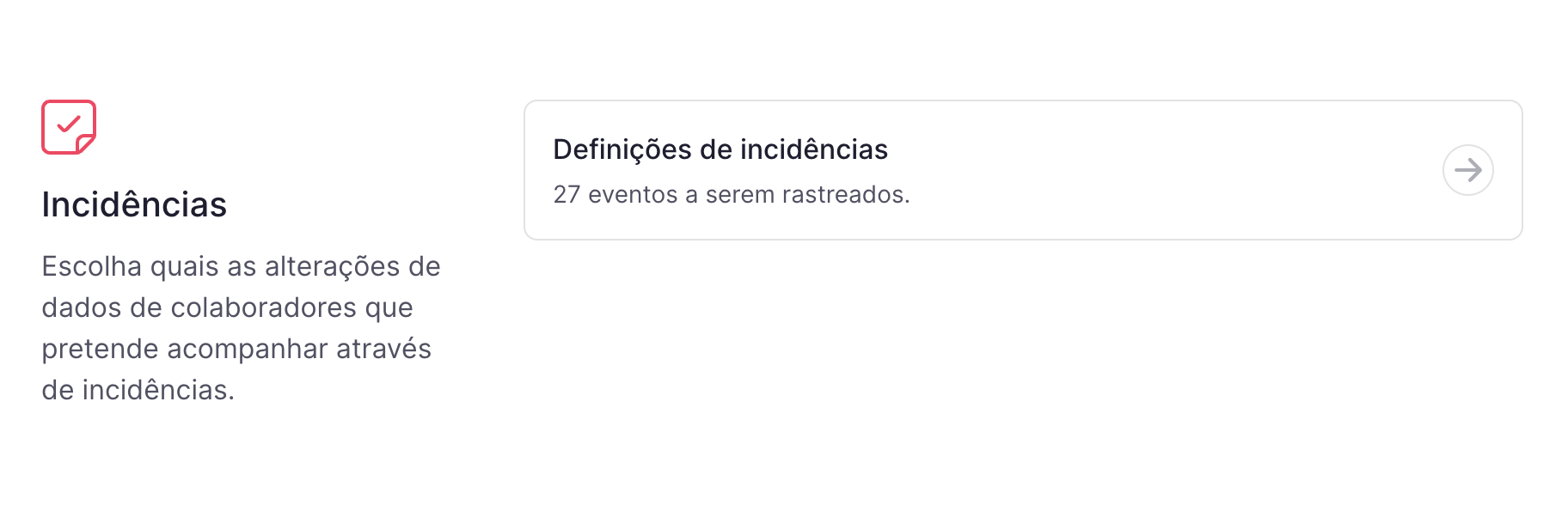
Dados dos colaboradores
Adicione informações relacionadas com recibos de vencimento: salário bruto, número da Segurança Social, conta bancária, etc. Ao premir em "Ir para Colaboradores", será redireccionado(a) para a secção de colaboradores para efetuar as alterações necessárias.
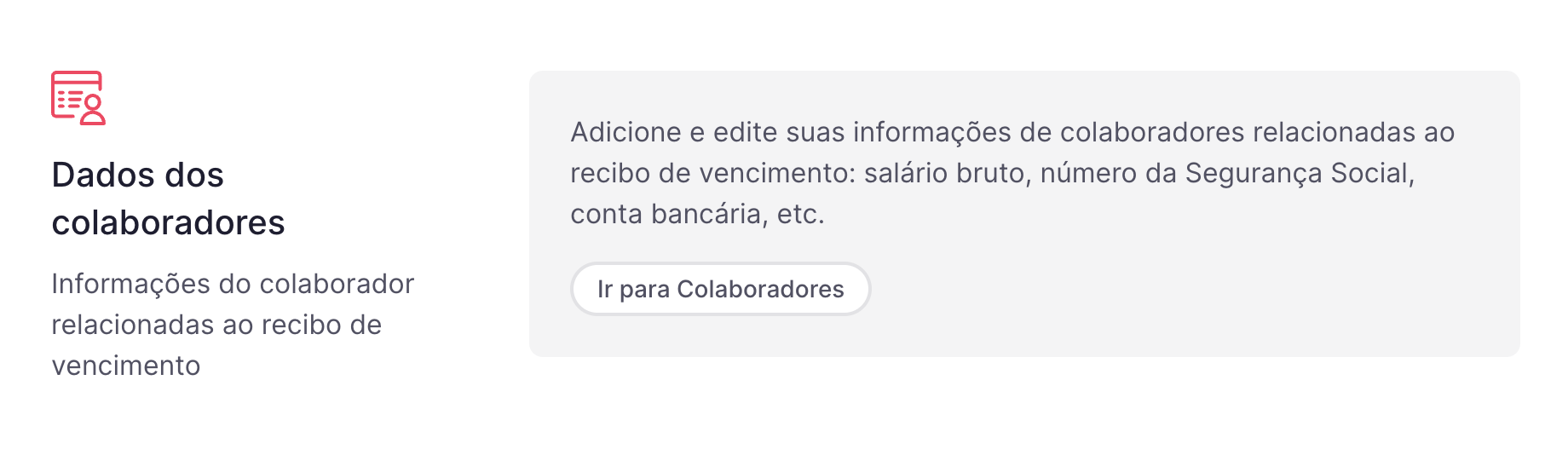
Pastas padrão
Informações das pastas de recibos de vencimento
- Seleccione a pasta pretendida clicando nela
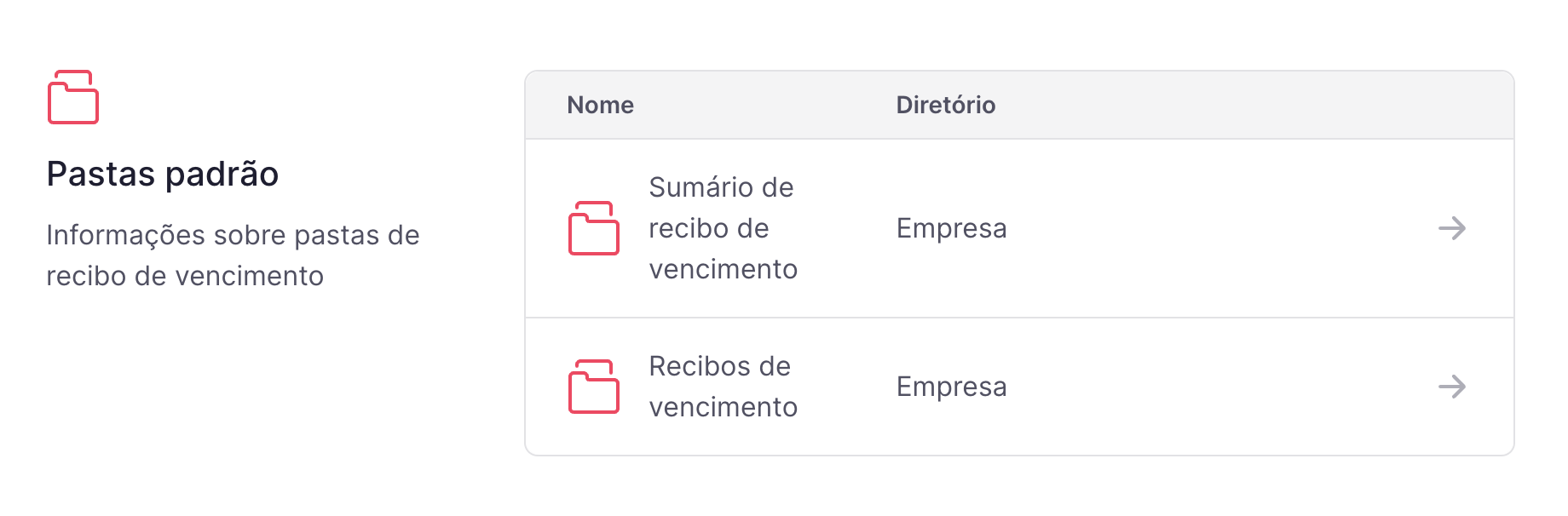
Coffre-fort Numérique
🚨 Apenas para o mercado francês
Ao ativar a integração Coffre-fort Numérique, os recibos de vencimento de sua empresa e os cofres dos colaboradores serão guardados automaticamente.